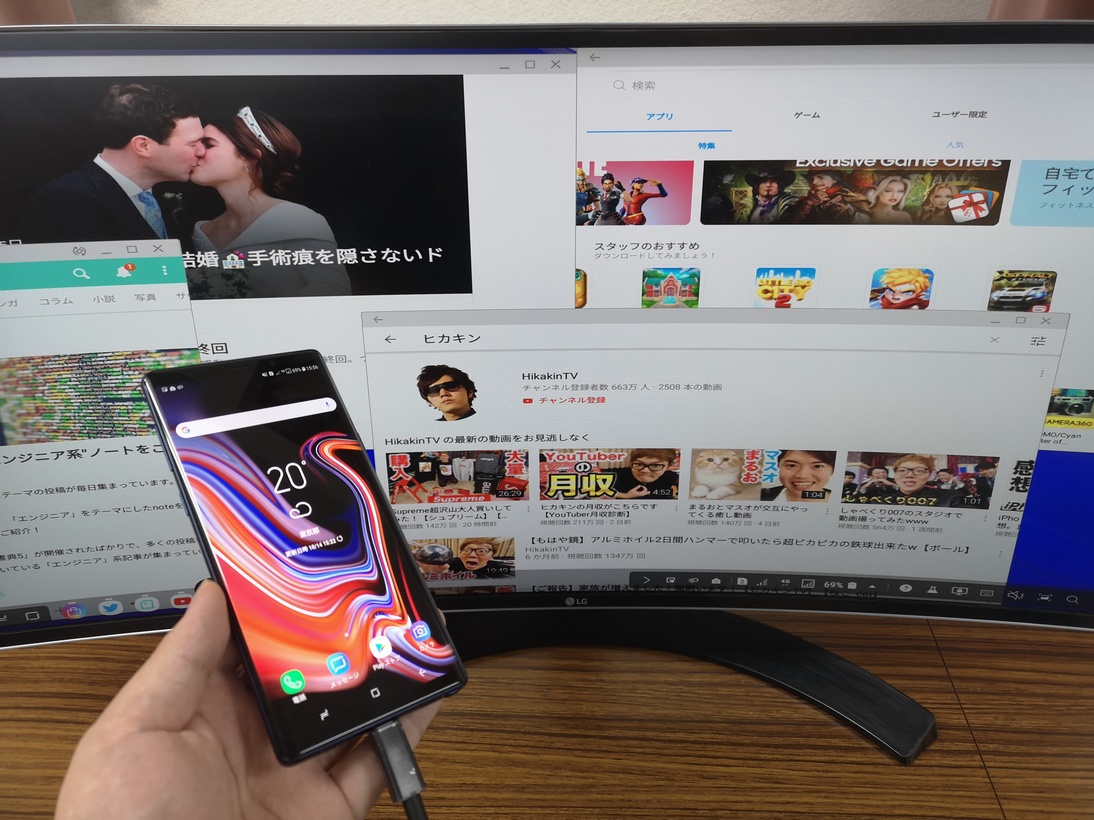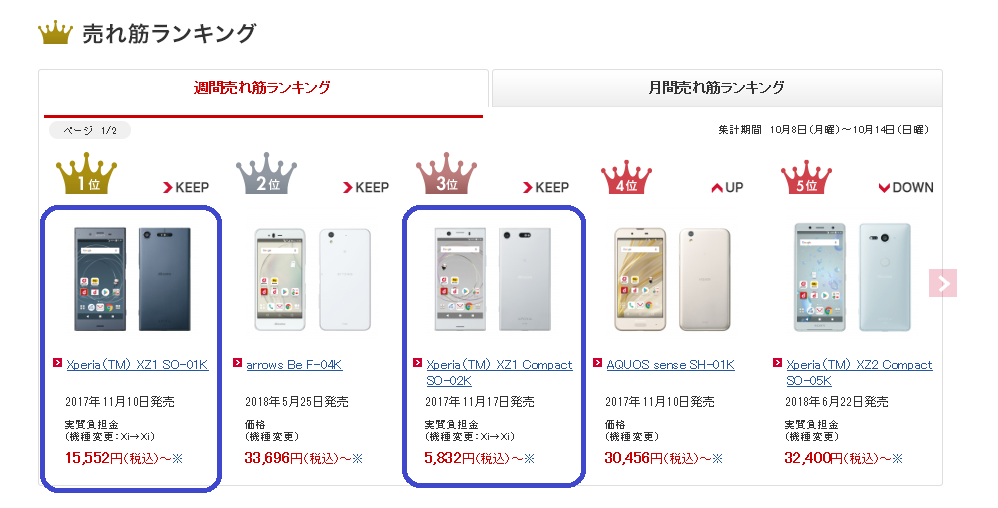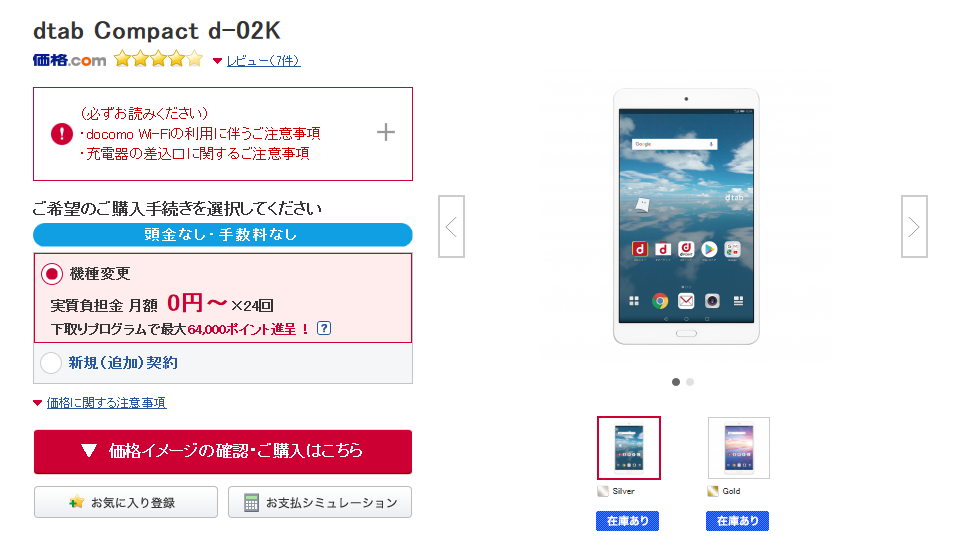Galaxy Note9の魅力的な機能の1つとなるDeX機能について紹介したいと思います。
Galaxy Note9ではGalaxyシリーズでここ最近搭載されているDeX機能が利用できます。
しかも今回のGalaxy Note9では従来のDeXステーションが不要でケーブル一本でディスプレイとスマホをつなぐことでDeX機能が利用できるようになっています。
これによりスマホ本体をマウスやキーボードとして利用できるように進化しており、また新たなDeX機能の利用の仕方というものが生まれてきています。
この辺りについて、どういった感じでGalaxy Note9のDeX機能が使えるのかということをまとめてみたいと思います。
ドコモオンラインショップ:Galaxy Note9 SC-01L
auオンラインショップ:Galaxy Note9 SCV39
ケーブル一本でDeX機能が利用可能に
 HDMI-USB Type-Cケーブルで簡単にディスプレイと接続可能
HDMI-USB Type-Cケーブルで簡単にディスプレイと接続可能Galaxy Note9のDeX機能でまず真っ先に進化したところは接続方法に関してです。
従来はDeX用のドックステーションと各種ケーブルといったものが必要となっていましたが、今回はケーブル一本でDeX機能を利用することができるようになっています。
追加で購入するものがケーブルだけで済むということで、S8シリーズで利用できたDeXと比較すると初期費用も少なく、スペースも使わずに利用を開始することができます。
シンプルな形で利用できるようになったというのは大きな進化でしょう。一方でUSB接続でマウスやキーボードなどを接続できたDeXステーションがなくなっているために、利用できる周辺機器のバリエーションというものは減ってしまっています。
複数のアプリを同時展開可能
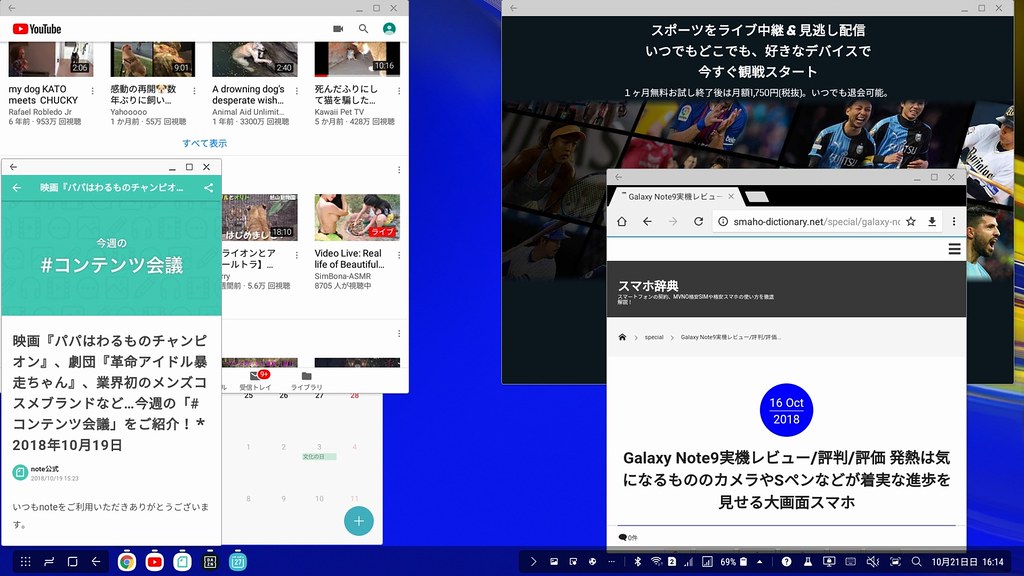 大体のアプリを複数で展開することが可能
大体のアプリを複数で展開することが可能DeX機能では画面内に複数のアプリを同時に展開することができる機能となっており、PCライクな操作をスマートフォンで利用することができます。
複数のアプリを展開しても動作は基本サクサクで動きが鈍くなることはほとんどありません。レイアウト自体はどれもスマホアプリのままではありますが、大画面でスマホのアプリを使いたい時に重宝する機能となっています。
アプリの配置も自由でメモリも大容量のために結構多くのアプリを展開しても動作を気にすることなく利用することができます。
PCソフトよりもスマホのアプリの方が使いやすいという人も出てきていると思いますが、そうした方にとっては大画面で作業向けに複数アプリが利用できるようになっているのは魅力的かと思います。
アプリサイズも切り替え可能になり、ほぼ全てのアプリを好きなサイズで操作可能に
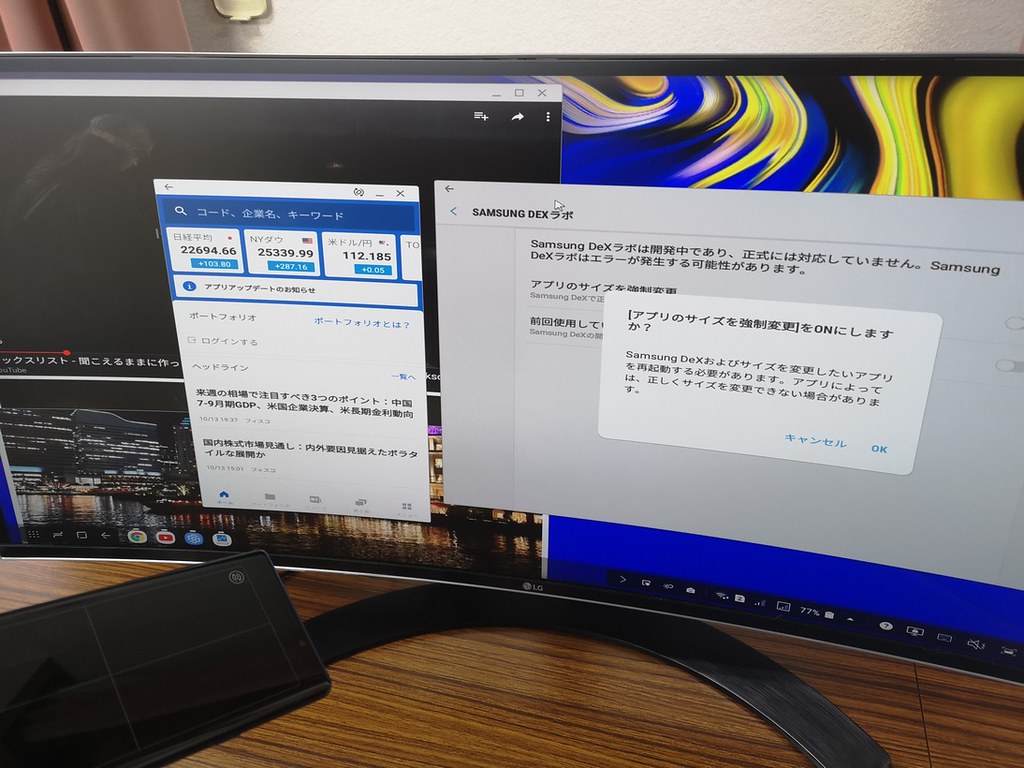 従来の使い方ではサイズが決まっていたものの、進化したDeXモードではサイズの変更が可能
従来の使い方ではサイズが決まっていたものの、進化したDeXモードではサイズの変更が可能S8シリーズ時代のDeX機能ではPCライクに使えてはいたのですが、SamsungやGoogle以外が開発したいわゆる普通のアプリの表示が限られたサイズで固定されてしまっており、その点で微妙な使いにくさがありました。
Galaxy Note9のDeX機能ではまだ開発段階で動作が安定しないとされながらも、普通のPCソフトのように表示サイズを自由な形に変更することができます。
これによって1画面に複数のアプリを同時に展開することができるため、一覧性といったもので非常に優れた操作をすることができます。
残念ながら全てのアプリを同時にアクティブにすることができず、最後に選択したアプリがアクティブになる仕様ではありますが、Androidアプリの複数同時展開・切り替えといった利用方法がしたかった方には非常に魅力的な使い方となるでしょう。
履歴キーからアプリを開くよりも素早く別のアプリの利用が可能になります。
マウスやキーボードの役割はスマホ本体に

USB接続できる周辺機器は少なくなってしまいましたが、そちらの役割についてはスマホ本体が担うようになっています。
特に利用頻度の高いマウスやキーボードといった機能は、外部のアクセサリに頼らずにスマホ本体で操作するという形になっています。
マウス
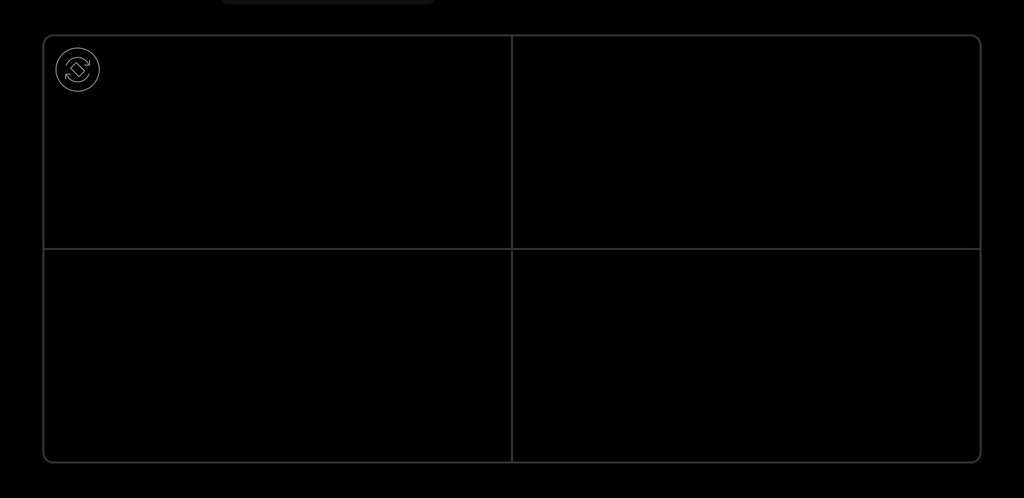 PCマウスの操作に近く、左右のクリック操作も領域が仕切られててわかりやすい
PCマウスの操作に近く、左右のクリック操作も領域が仕切られててわかりやすいマウスはタッチパッド方式になります。
4つに仕切られた箇所をそれぞれタップすると右クリック、左クリックといったパソコンのマウスと同じ動作をします。
マルチタッチに対応しているためそちらを使ったジェスチャー操作も可能です。
- 通常のタップでクリック操作
- 2本指でタップで右クリック扱い
- 2本指スワイプでスクロール
- 2本指ピンチアウトで拡大縮小操作
といったものが用意されています。
Sペンを使っても操作することができます。
 操作方法が異なるSペン操作 大画面ディスプレイにつなぐと操作がとても難しい
操作方法が異なるSペン操作 大画面ディスプレイにつなぐと操作がとても難しいただしSペンでの操作はスマホ上でタッチした場所と画面上でタッチの反映される場所が一緒という疑似タッチパネルとなっており、マウス操作のようにポインターを動かす仕様のものと異なります。
そのため結構使いにくいのが本音です。
DeX状態ではPCに近い表示になるためタッチ判定される個所が大分狭い範囲で分けられてしまうわけですが、それを疑似タッチパネル操作で触るというのはかなり無理のある操作になってしまいます。
Sペンを使えばマウス以外にもタッチパネル操作に近いことを利用できますが、正直使いにくく感じるところは多々あります。
キーボード
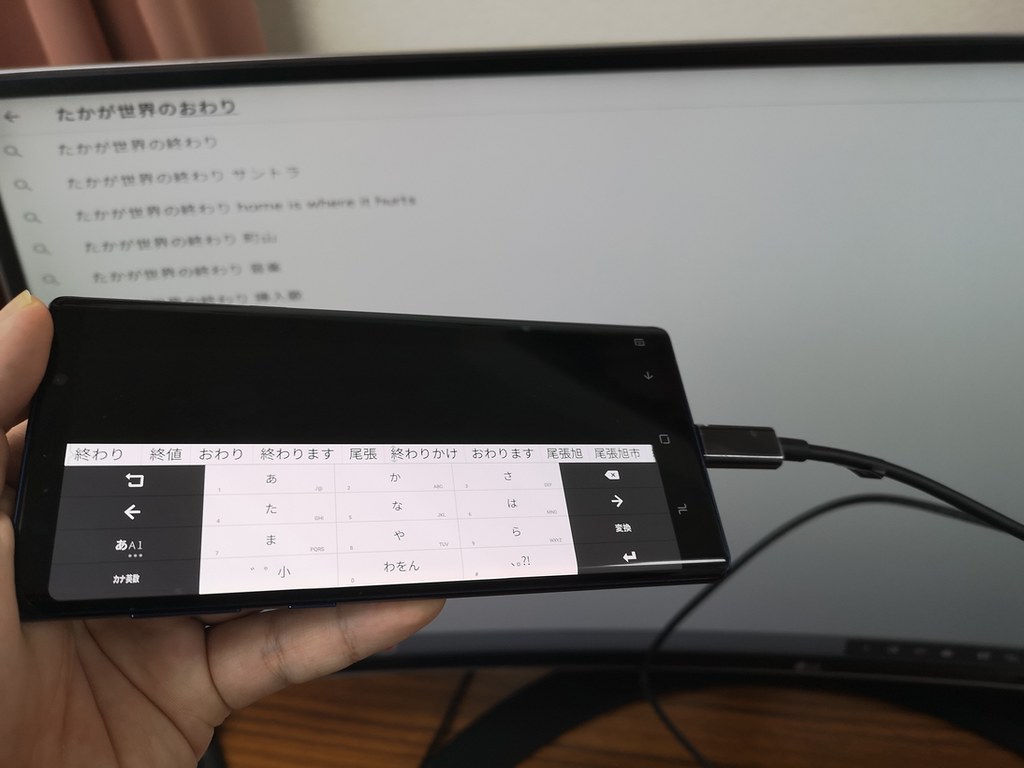 qwertyモードでも入力可能
qwertyモードでも入力可能キーボード機能についてはスマホの入力ソフトが利用できるので、普段と変わらない形で文字入力が可能です。
ただしケーブルが付いているため、その点では普段の入力よりもしづらさというのはあります。
DeXステーションを使った過去のモデルではスマホを触れることはまずありませんでしたが、こちらのGalaxy Note9ではDeX利用中に積極的にスマホに触れることになっています。
操作は正直慣れるまで大変ですが、周辺機器をそろえなくても操作することができるようになっています。
DeXとスマホに別々の画面を表示させることも可能
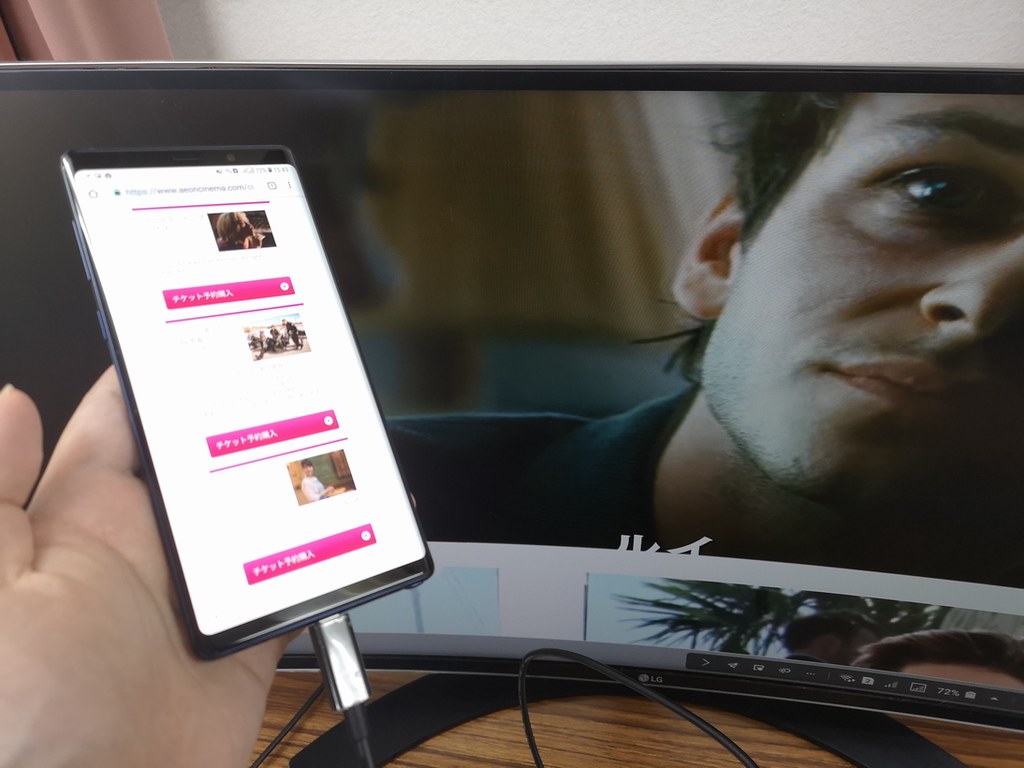 映画の予告編を見ながら劇場検索も
映画の予告編を見ながら劇場検索もDeX機能を使いながらスマホには別の操作をしていくなんていうことも可能になっています。
その間はマウスやキーボード操作をDeX側の画面で利用することはできませんが、アプリはアクティブのままになるので動画などを視聴することはできます。
なので動画を大画面で見ながら調べ物を行う、なんて使い方も可能になってきています。
Galaxy Note9はメモリ6GBとモンスタースペックを有しているため、複数のアプリをアクティブで動かし続けても動作が重くなることや落ちてしまうことも少ないため、こうした負荷のかかる使い方でも快適に利用することができます。
マウスやキーボードが使いたい場合にはナビゲーションバーからスマホの利用を切り替えることができるので、そちらを利用するようにしましょう。
発熱はマウス利用をしすぎた時に高め
発熱に関しては購入当初は本体のバッテリー状況が安定しなかったために強い熱を持ちましたが、バッテリー安定後はそこまで高い発熱というのは起きていません。
普通に接続して画面を投影しているぐらいならば発熱は低く、バッテリー消費も穏やかなためDeX機能の利用に対しての不安感というものは少なめです。
発熱が感じられる場面というのはスマホをマウスとして使う時間が長くなったときでしょうか。常時マウス操作をするような使い方だと発熱が感じられやすいため、長時間使う予定であれば少し使い方は工夫したいところです。
動画を見たり静的にコンテンツを映し出すぐらいの利用方法であればそこまで発熱やバッテリー消費といったところに注意を払う必要が少ないため、比較的快適に利用することができる機能となっています。
操作性には正直まだ難はあるものの、より気軽に利用できるようになっている点は使いやすい
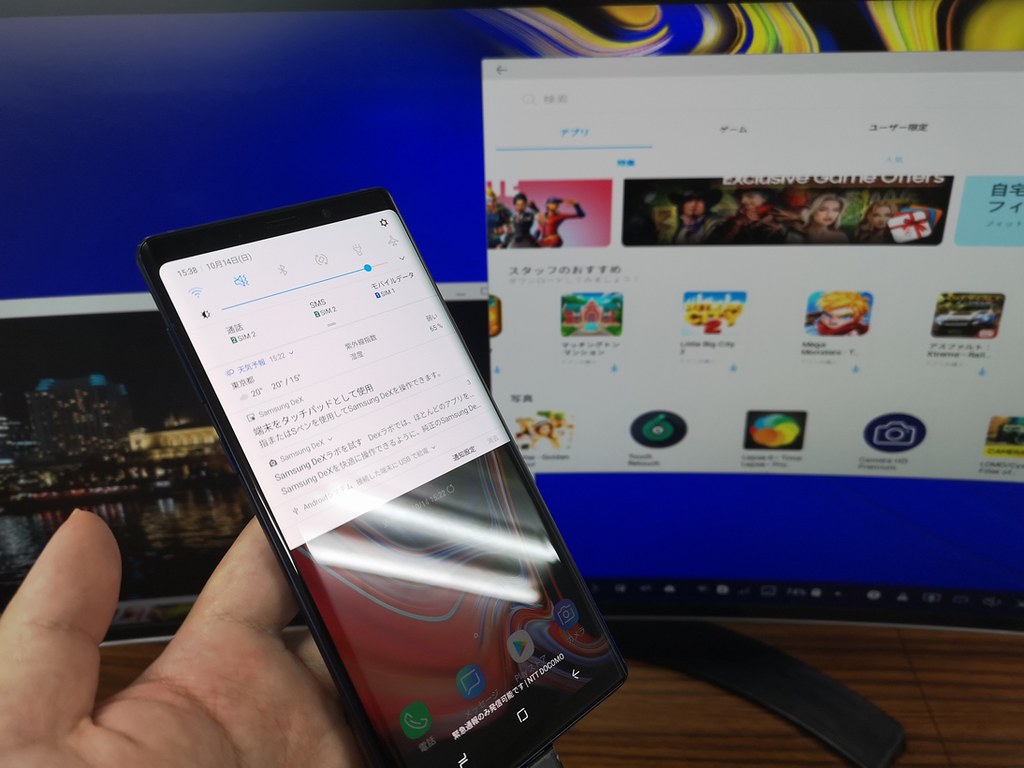 ナビバーからスマホ側の操作を切替可能
ナビバーからスマホ側の操作を切替可能Galaxy Note9のDeX機能についてその機能自体は非常に便利です。スマホのアプリをPCのソフト以上に使っている方にとっては、大画面かつほぼ同時に複数のアプリを自分の好きなサイズで操作することができるというのはとても魅力的な使い方になっています。
普段使い慣れたスマホのアプリをより大画面で操作できるというのは待ち望んでいた方というのも多いでしょうから、こちらの機能はそうした需要に応えてくれる機能となっています。
ただ実際に利用を続けるにあたっては、スマホをマウスのように操作するタッチパッド機能がそこまで快適とは言えないため、その操作性の難度からヘビーに使うにはちょっとまだ進化が足らないでしょうか。
DeX機能の使いやすさではGalaxy Tab S4の方が洗練されており長時間の利用に耐えうる操作性の良さというのを見せています。
メインの機能としてはまだ十分ではありませんが、それでも付加機能としては非常に便利に使える機能ではあるので、Galaxy Note9の魅力の一つとしてこちらの機能についても確認してみてください。
ドコモオンラインショップ:Galaxy Note9 SC-01L
auオンラインショップ:Galaxy Note9 SCV39
Galaxy Note9のレビューはこちら
Galaxy Note9実機レビュー/評判/評価 発熱は気になるもののカメラやSペンなどが着実な進歩を見せる大画面スマホ